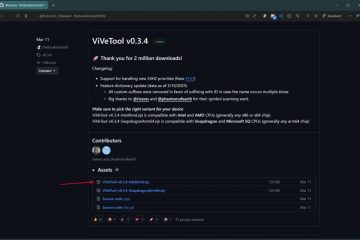Erfahren Sie, wie Sie die Energiesparfunktionen in Windows 10 aktivieren, um die Batterielebensdauer zu verlängern, und wie Sie sie deaktivieren, um die Leistung zu verbessern.
Für die meisten Laptop-Benutzer ist die Batterielebensdauer alles. Das heißt, je länger Sie es ohne Wechselstrom nutzen können, desto beruhigter können Sie sein. Besonders hilfreich ist es beispielsweise auf Reisen, den Laptop nutzen und arbeiten zu können, ohne sich Gedanken über den Batterie-Backup machen zu müssen. Wie lange Sie Ihren Laptop ohne aktive Steckdose nutzen können, hängt natürlich von der Größe des Akkus, Ihrer Tätigkeit und dem Gesamtstromverbrauch des Geräts ab.
Das Gute daran ist, dass Sie die Akkulaufzeit von Windows 10 mithilfe der integrierten Energiesparfunktionen ganz einfach verlängern können. Sobald es aktiviert ist, schränkt es automatisch Hintergrundprozesse ein und begrenzt den Gesamtstromverbrauch, um die Batterielebensdauer zu verlängern. In dieser schnellen und einfachen Anleitung werde ich Sie durch die Schritte zum Aktivieren der Batteriesparfunktion und zum Deaktivieren dieser Funktion führen, wenn sie nicht benötigt wird. Fangen wir an.
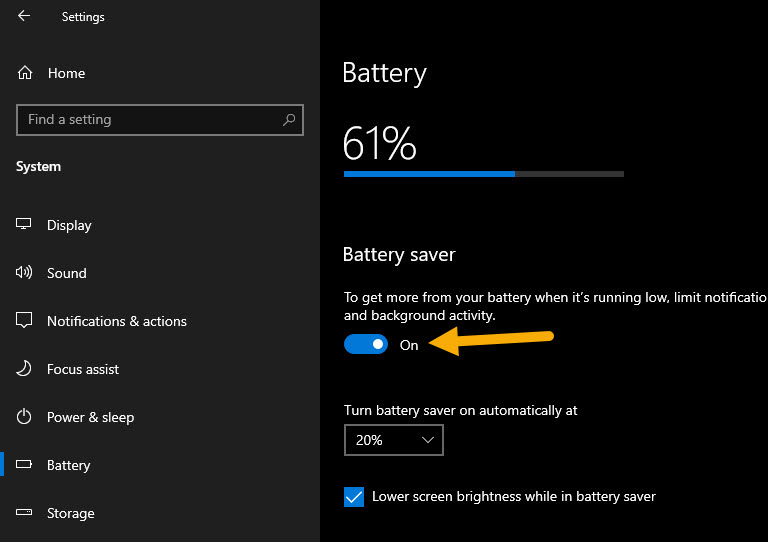
Was bewirkt der Batteriesparmodus?
Wenn der Batteriesparmodus aktiviert ist Wenn der Modus aktiviert ist, passt sich Windows 10 an, um die Akkulaufzeit auf Kosten der Leistung zu maximieren. Hier sind einige Dinge, die passieren, wenn Sie den Energiesparmodus aktivieren.
Die Hintergrundsynchronisierung für viele Windows-Apps wird gestoppt. Nicht benötigte Hintergrund-Apps werden automatisch gestoppt. Bei Bedarf können Sie bestimmte Apps zur Ausschlussliste hinzufügen. Windows 10-Push-Benachrichtigungen sind deaktiviert. Nicht kritische Windows-Updates werden vorübergehend angehalten Energiesparmodus in Windows 10
Sie können den Batteriesparmodus über die Einstellungen-App in Windows 10 aktivieren. So geht’s.
Öffnen Sie die Einstellungen-App, indem Sie die Tastenkombination „Windows-Taste + I“ drücken. Gehen Sie zur Seite „System“ > „Batterie“. Schalten Sie „Batteriesparmodus ein. umschalten.
Damit wird der Batteriesparmodus sofort aktiviert. Bei Bedarf können Sie den Batteriesparmodus auch automatisch aktivieren, wenn der Batterieprozentsatz auf einen bestimmten Wert sinkt. Standardmäßig ist er auf 20 % eingestellt. Das heißt, wenn Ihr Akku 20 % oder weniger erreicht, wird der Batteriesparmodus automatisch aktiviert. Wenn Sie ändern möchten, wann der Batteriesparmodus automatisch aktiviert wird, wählen Sie den Prozentsatz Ihrer Wahl aus dem Dropdown-Menü „Batteriesparmodus automatisch einschalten um“ aus.
Schritte zum Deaktivieren des Batteriesparmodus in Windows 10
Öffnen Sie die Einstellungen-App, indem Sie die Tastenkombination „Windows-Taste + I“ drücken. Gehen Sie zur Seite „System“ > „Akku“. AUS den Schalter „Batteriesparmodus“.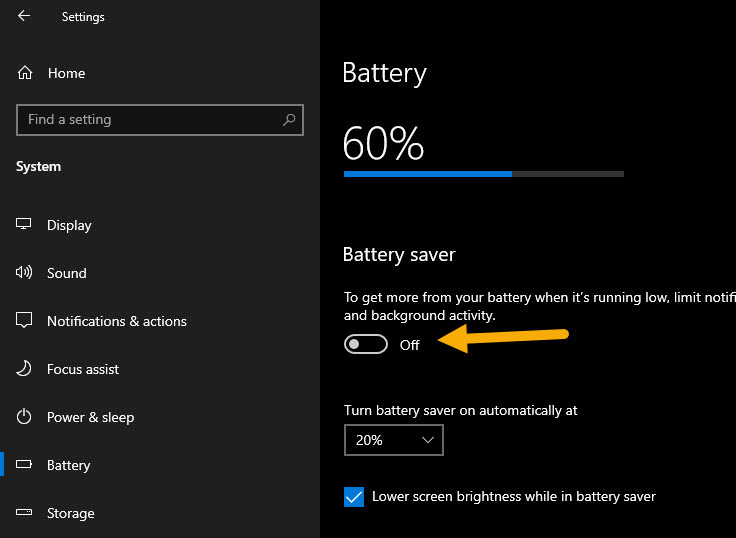
Fehlerbehebung: Der Akkusparmodus ist ausgegraut
Wenn der Akkusparmodus ausgegraut ist, stellen Sie sicher, dass der Laptop vom Stromnetz getrennt ist.
—
Das ist alles. So einfach können Sie den Energiesparmodus in Windows 10 aktivieren oder deaktivieren. Wenn Sie Fragen haben oder Hilfe benötigen, kommentieren Sie unten. Ich helfe Ihnen gerne weiter.